Примітка.: Ця можливість зазвичай доступна для всіх регіонів, крім країн Європи, Близького Сходу та Африки (EMEA). Повний випуск для цих країн буде пізніше. Школи в регіоні EMEA все ще можуть використовувати Зв'язок зі школою в private Preview access, надіславши цю форму інтересу.
Програма Зв'язок зі школою в Microsoft Teams дає змогу батькам і опікунам залучати, підтримувати та відстежувати навчання учнів у школі. Як один з батьків, ви можете залишатися в курсі подій:
-
Призначення: майбутні, прострочені або нещодавно завершені.
-
Відгуки про завдання, оцінки або оцінки.
-
Аналітичні дані за минулий місяць щодо цифрових дій, звертань до завдань і перебігу читання.
Ваш навчальний заклад ще не використовує його? Зверніться до навчального закладу та поділіться з ними цим посиланням .
Зв'язок зі школою доступ
Щоб почати користуватися програмою Зв'язок зі школою, клацніть це посиланняабо відвідуйте aka.ms/gotoschoolconnection. Потрібно ввійти за допомогою особистої адреси електронної пошти, яку ви надали навчальному закладу. Додайте дитину, щоб почати користуватися Зв'язок зі школою в мобільній програмі Teams.
Крім того, ви можете спочатку завантажити мобільну програму Microsoft Teams на свій мобільний пристрій. Потім увійдіть у Teams за допомогою особистої адреси електронної пошти, яка міститься у файлі в навчальному закладі вашої дитини. (Робочі електронні листи не підтримуються для Зв'язок зі школою).)
Після наступних кроків у Teams торкніться піктограми профілю, щоб відкрити розділ Настройки, де потрібно відкрити екран Зв'язок зі школою, а потім торкніться елемента Увімкнути. Поряд з іншими програмами відобразяться Зв'язок зі школою. Відкрийте її, а потім введіть адресу електронної пошти, видану навчальним закладом вашої дитини, щоб продовжити.
Перегляньте описову версію процесу тут.
Докладні відомості див. в будь-якій із наведених нижче статей.
Якщо у вас ще немає особистого облікового запису Microsoft, його можна легко створити безкоштовно в мобільній програмі Microsoft Teams або тут.
-
Ви можете використовувати будь-яку наявну особисту адресу електронної пошти (хоча це не робоча адреса електронної пошти).
-
Якщо ви хочете створити нову адресу електронної пошти для облікового запису Microsoft, це також можна зробити.
-
Просто переконайтеся, що особиста адреса електронної пошти, яка використовується для входу в Teams, відповідає електронному листі, який ви зберегли в навчальному закладі.
Якщо під час створення особистого облікового запису Microsoft у програмі Microsoft Teams для мобільних пристроїв з'явиться запит нижче, обов'язково виберіть створити новий обліковий запис.
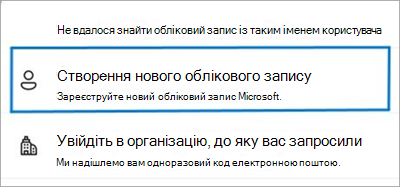
Ні. Адреса електронної пошти, яка використовується для входу в обліковий запис Microsoft, може бути отримана з наявних Outlook.com, Hotmail.com, Gmail, Yahoo або інших постачальників. Якщо ви вперше створюєте особистий обліковий запис Microsoft, ви можете використовувати наявну особисту адресу електронної пошти від цих постачальників, але маєте створити окремий пароль для облікового запису Microsoft. За потреби див. статтю Створення облікового запису Microsoft.
Зв'язок зі школою підтримується для будь-якої адреси електронної пошти, яка вже має або може стати особистим обліковим записом Microsoft.
Якщо у вас є робочий обліковий запис, збережений у навчальному закладі вашої дитини, ми просимо вас замінити його на особисту адресу електронної пошти, звернувшись до адміністратора навчального закладу. (Докладні відомості див. в попередньому запитанні.)
Доступ до Зв'язок зі школою в Teams наразі доступний лише електронною поштою. Увійдіть у Teams за допомогою особистої адреси електронної пошти, збереженої у файлі навчального закладу.
Наразі Зв'язок зі школою доступна лише як програма Microsoft Teams для операційних систем iOS або Android.
У такому сценарії виконайте такі дії:
-
Перевірте підключення до мережі.
-
Вийдіть із програми Teams для мобільних пристроїв і ввійдіть знову.
Учнів можна додати до вашого профілю, лише якщо:
-
Ви використовуєте особистий обліковий запис Microsoft для входу в Teams...
-
Ця адреса електронної пошти відображається як контакт одного з батьків або опікуна зі школою вашого учня та...
-
Зв'язок зі школою був включений школою.
Мають відображатися ті самі класи, які відображаються для вашого учня. Класи відображаються лише в Зв'язок зі школою після активації викладачем вашого учня.
Щоб отримати доступ до Зв'язок зі школою за допомогою іншого облікового запису, зверніться до адміністратора навчального закладу, щоб оновити електронну пошту до файлу. Після цього ви зможете ввійти за допомогою нової електронної пошти в програмі Teams і додати до нього своїх учнів.
Примітка.: У цьому переході ви можете тимчасово втратити доступ до даних учнів класу.
Щоб експортувати дані, надішліть відповідний запит через службу підтримки EDU, до якої можна отримати доступ, вибравши піктограму [...], доступну на кожному екрані програми.
Повідомте про будь-які проблеми через портал підтримки EDU, доступний за допомогою піктограми [...], яка доступна на кожному екрані програми. Агент підтримки обробити ваш запит і виконати його по електронній пошті. Після цього наші технічні спеціалісти працюватимуть над вирішенням цієї проблеми.
Зв'язок зі школою надає актуальну інформацію, коли вона стає доступною. Якщо потрібні завдання не відображаються, спробуйте виконати такі дії:
-
Перевірте підключення до мережі.
-
Вийдіть із програми Teams і ввійдіть знову.
Іноді викладачі призначають роботу, яка не має пов'язаних оцінок і балів. Можливо також, що вчитель вирішив не ділитися оцінками й балами для деяких завдань.
Викладачі, які використовують Teams для завдань, зазвичай публікуватимуть там більшість або всі завдання. Проте деякі з них можуть публікувати лише менший вибір, а натомість надаватимуть перевагу іншим способам розподілення роботи класу.
Наразі для всіх завдань Teams потрібно, щоб надсилання вважалося "Звернулося". Щоб вважатися виконаним, усі завдання Teams вимагають, щоб учень надсилав завдання онлайн, або щоб його викладач позначив як виконане.
Незалежно від розташування навчального закладу, Зв'язок зі школою відображає час у часовому поясі, з якого ви отримуєте доступ до програми.
Щоб допомогти вам побачити тенденції та виноси високого рівня, Зв'язок зі школою надає щоденне оновлення основних висновків про освіту вашого учня. Програма об'єднає навчальні дані з діяльності вашого учня в Teams протягом останніх 28 днів і надає оновлений список нових висновків.
Для певного класу private Preview пропонує аналітичні дані про ці категорії:
Команди
-
Кількість прострочених подань.
-
Незалежно від того, чи надіслав учень: усі свої завдання, понад 70% завдань вчасно або жодне з їхніх завдань.
Перебіг читання
-
Чи збільшилася або зменшилася точність учня в інструменті перебігу читання.
-
Набір слів, з якими учень боровся, і може розглянути можливість практики.
Подання "Дії"
-
Чи учень часто працював рано вранці.
-
Чи часто учень працював пізно вночі.
-
Незалежно від того, чи був учень неактивним у класі, це означає, що він не відкривав файли, не відвідував мережеві наради та не відвідував будь-які канали.
Дані учнів належать кожній навчальній організації. Батькам рекомендується звернутися до школи за запитами, пов'язаними з експортом даних учнів.










